Платформа Java является тем универсальным и неотъемлемым компонентом всех известных стационарных и мобильных систем, а также некоторых видов бытовой техники вроде Smart TV, который позволяет использовать множеством расширенных возможностей при работе в интернете, содержащих скрипты, написанные на соответствующем языке, воспроизводить на сайтах анимацию, играть в игры, пользоваться дополнительными сервисами, функционирующими на основе таких апплетов, и даже устанавливать многие приложения на безнадежно устаревшие мобильные телефоны. На компьютерах с Windows на борту такая платформа обычно инсталлируется при установке самой системы, однако достаточно часто ее необходимо обновлять или переустанавливать вручную. Далее рассмотрим процесс инсталляции Java 32 bit в Windows 7.
Для чего нужно устанавливать или обновлять платформу Java?
Если платформа у вас была установлена изначально, как правило, ее собственный апдейтер в основном пакете отсутствует, а обновления инсталлируются в процессе обновления самих Windows-систем. При устаревании некоторых компонентов как раз и может потребоваться обновить Java в Windows 7 32 bit или в 64-битных модификациях. Если этого не сделать, последствия вы прочувствуете сразу же. Например, некоторые банковские сервисы, использующие более новую версию платформы, могут стать недоступными. Также вы не сможете поучаствовать в игровых онлайн-баталиях в интернете. Да мало ли что может случиться!
Где скачать установочный дистрибутив Java 7 32 bit (Windows XP) или версию 8 для более поздних версий системы?
Теперь кратко остановимся на процессе установки, в котором ничего особого сложного нет. Но ведь сначала вам необходимо где-то найти и скачать установщик на свой компьютер. Лучше всего загрузить его с официальных ресурсов разработчика (либо java.com, либо oracle.com), воспользовавшись разделом загрузок (Download).

Сразу стоит отметить тот факт, что при входе на сайт с определенного терминала разрядность вашей операционной системы будет определена автоматически, после чего в блоке с предложением загрузки новой версии пакета нужно просто нажать кнопку старта скачивания. Большинство браузеров автоматически сохранят файл в папке «Загрузки» на вашем компьютере, если параметры обозревателя, установленные по умолчанию, вы не изменяли. В Windows версии XP может потребоваться указать место сохранения файла вручную. На сайтах также можно найти специализированные версии, подходящие под другие системы.
Как установить Java 32 bit для Windows 7 и в других системах?
Теперь перейдем непосредственно к инсталляции.
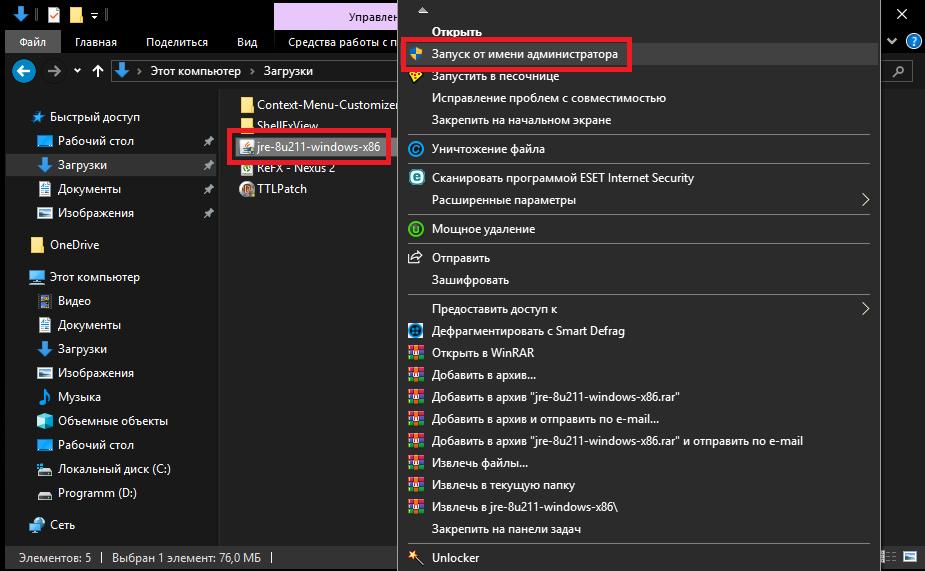
Чтобы установить Java 32 bit для Windows 7 или для систем рангом выше, где предусмотрено наличие встроенного в систему аккаунта так называемого суперпользователя, инсталлятор необходимо запускать исключительно от имени администратора, после чего согласиться с предупреждением службы контроля UAC по поводу внесения изменений в систему.
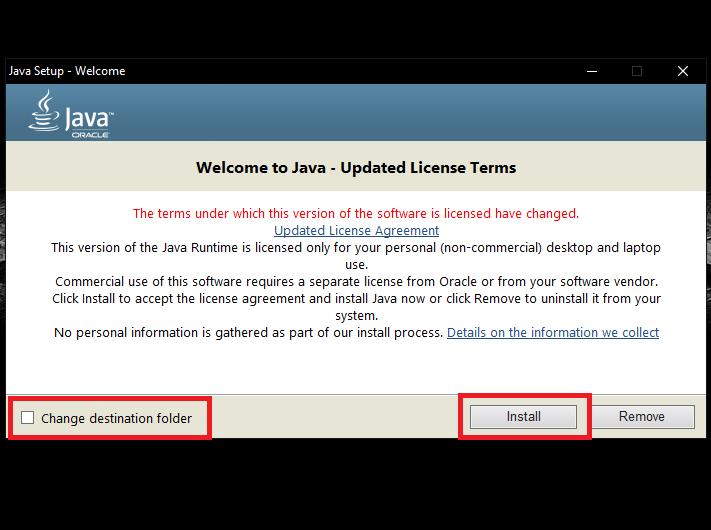
В стартовом окне изменять опции не нужно, но при желании можете задать путь установки, который будет отличаться от предлагаемого самим инсталлятором. После этого начнется предварительное копирование файлов.
Как видите, установить Java 32 bit для Windows 7 не так уж и сложно. Но ведь по окончании копирования установщик выдает окно с указанием на наличие устаревших компонентов платформы, предлагая их удалить. С этим нужно согласиться, поскольку в случае их присутствия в системе возможно появление конфликтов (обычно в список будут включены файлы модификации 8u20 или еще ниже (все зависит от модификации ОС и версии самой платформы, которая в ней была установлена до этого). Нажимаете кнопку деинсталляции и дожидаетесь завершения процесса.
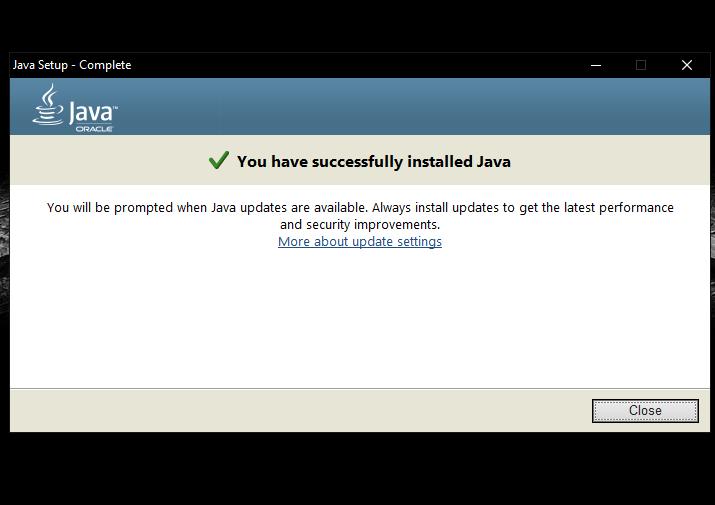
По окончании появится окно с сообщением об успешном окончании установки.
Нюансы, которые следует учесть особо
Если вышеописанный вариант вас не устраивает по причине того, что речь идет об онлайн-установщике, для работы которого требуется подключение к интернету, с тех же официальных ресурсов разработчика можете скачать автономный установочный пакет, а затем в Windows 7 установить Java 32 bit из него.
Но вот особо обратите внимание на один важный момент. Если у вас в системе имеется несколько интернет-обозревателей разной разрядности, а вы инсталлируете только 32-битную модификацию платформы, не факт, что 64-битные браузеры будут работать корректно, и наоборот. Во избежание появления ошибок и сбоев настоятельно рекомендуется установить обе версии платформы (и 32, и 64 бита). Только в этом случае гарантируется корректное функционирование всех остальных программ и приложений, которые могут использовать платформу, подключая ее компоненты по мере необходимости.


























